Skupine vprašanj – uvod
From LimeSurvey Manual
(Redirected from Creating a question group/sl)
Ustvari skupino vprašanj
Skupine so odličen način za organiziranje vaših anket tako, da jih razvrstite v kategorije (skupine). Kako boste kategorizirali svoje ankete/skupine, je popolnoma odvisno od vas.
Če želite anketi dodati skupine vprašanj:
(1) Na zavihku ankete struktura vaše ankete kliknite +Dodaj skupino vprašanj.
Datoteka:Možnost 2 - ustvarite skupino vprašanj.png
Ko kliknete »Dodaj skupino vprašanj«, se prikaže plošča za dodajanje skupine vprašanj.
(2) Izpolnite zahtevana polja.
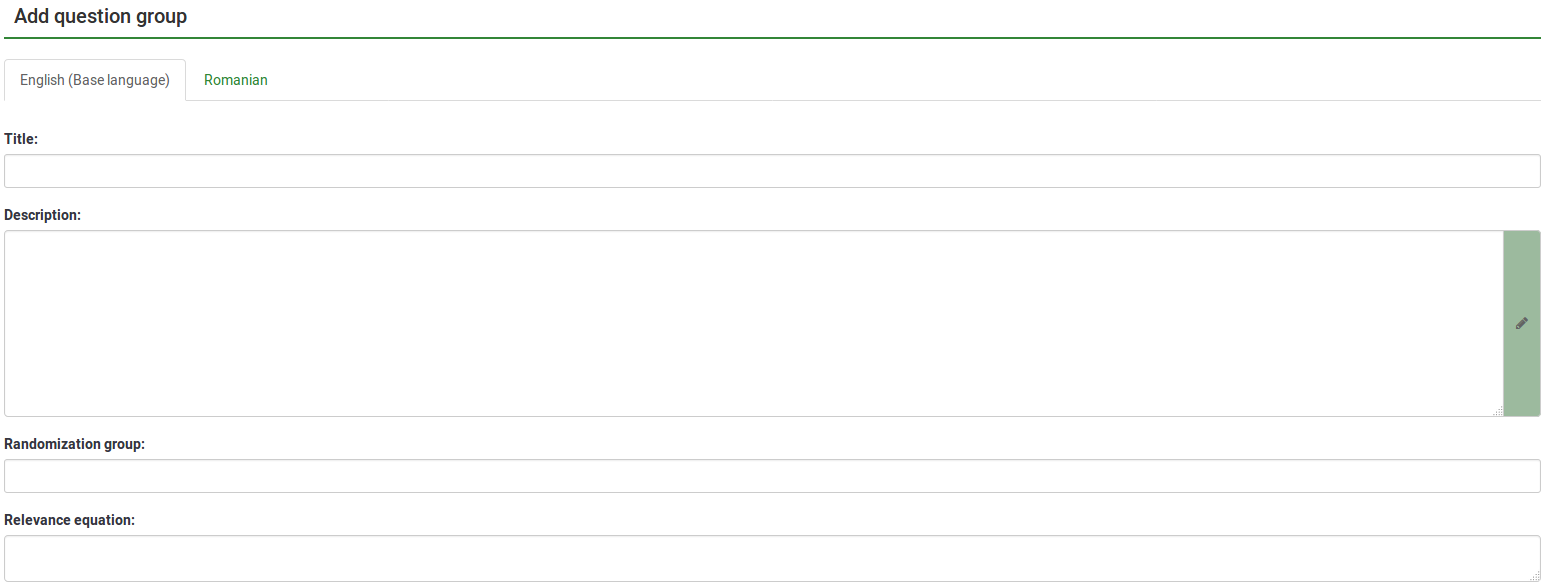
Polja »Dodaj skupino vprašanj«.
- 'Naslov: V to polje vnesite ime, ki ga želite dati skupini vprašanj;
- 'Opis:' To polje vam omogoča, da objavite pojasnilo za kateri koli sklop vprašanj. Če dodate opis, bo predstavljen skupaj z anketo, preden začnete s katerim koli vprašanjem v tej skupini. Če besedilo ni dodano, bodo javni udeleženci preprosto takoj prešli na anketna vprašanja. Z urejevalnikom HTML lahko vključite slike, oblikovano besedilo itd. po svojih željah;
- 'Randomizacijska skupina:' Če želite začeti naključno določati skupino vprašanj, vnesite niz v polje, kot je randgroup1. Enak niz boste morali vnesti v vse skupine vprašanj, ki jih želite naključno razvrstiti in ki se bodo nato pojavile v naključnem vrstnem redu pri izpolnjevanju ankete. Samo mesta znotraj iste skupine bodo naključno zamenjana!
- 'Enačba ustreznosti:' V tem polju za skupino lahko nastavite "enačbo ustreznosti" s pomočjo ExpressionScript. To je koristno pri "zankanju" ali drugih primerih, ko večkrat ponavljate podobno vsebino. Recimo, da želite zastaviti isti niz dodatnih vprašanj za vsakega otroka v gospodinjstvu in ste vprašali, koliko otrok je tam, z vprašanjem z imenom numKids. Nato bi za vsako skupino dodatnih vprašanj morali uporabiti enačbe ustreznosti (ki bi zbirale podatke o tretjem otroku), kot so: numKids == 3;
Ustvarite lahko poljubno število skupin!
Dodaj orodno vrstico skupine vprašanj
V zgornji orodni vrstici boste našli naslednje možnosti:
- Prikaži/izvozi: Ta funkcija se uporablja za izvoz vaše celotne ankete v različne formate.
- Udeleženci ankete: Klik na ta gumb bo skrbnika ankete preusmeril na njegov/njen [ [Udeleženci ankete|tabela udeležencev ankete]].
- Odgovori: Če je anketa aktivna, postane gumb viden. Ponuja vam dostop do tabele odgovorov.
- Uvozi skupino: Poleg dveh načinov omenjenih zgoraj, je mogoče nove skupine vprašanj dodati tudi prek funkcija uvozne skupine.
Uvozite skupino vprašanj
Uvozite lahko tudi skupino vprašanj (oblika datoteke .lsg), ki je bila predhodno izvožena iz ankete LimeSurvey.
(1) Na zavihku Struktura ankete kliknite +Dodaj skupino vprašanj.
(2) Kliknite Uvozi skupino v zgornji orodni vrstici.
Datoteka:ImportQuestionGroup.png
(3) Prebrskajte vaš računalnik/strežnik in naložite datoteko .lsg, ki vsebuje skupino vprašanj, ki jo želite uvoziti.
Datoteka:ImportQuestionGroupII.png
Dejanja skupine vprašanj
Po izdelavi ankete lahko do novo ustvarjene skupine dostopate iz menija struktura ankete. Prikazala se bo naslednja stran:
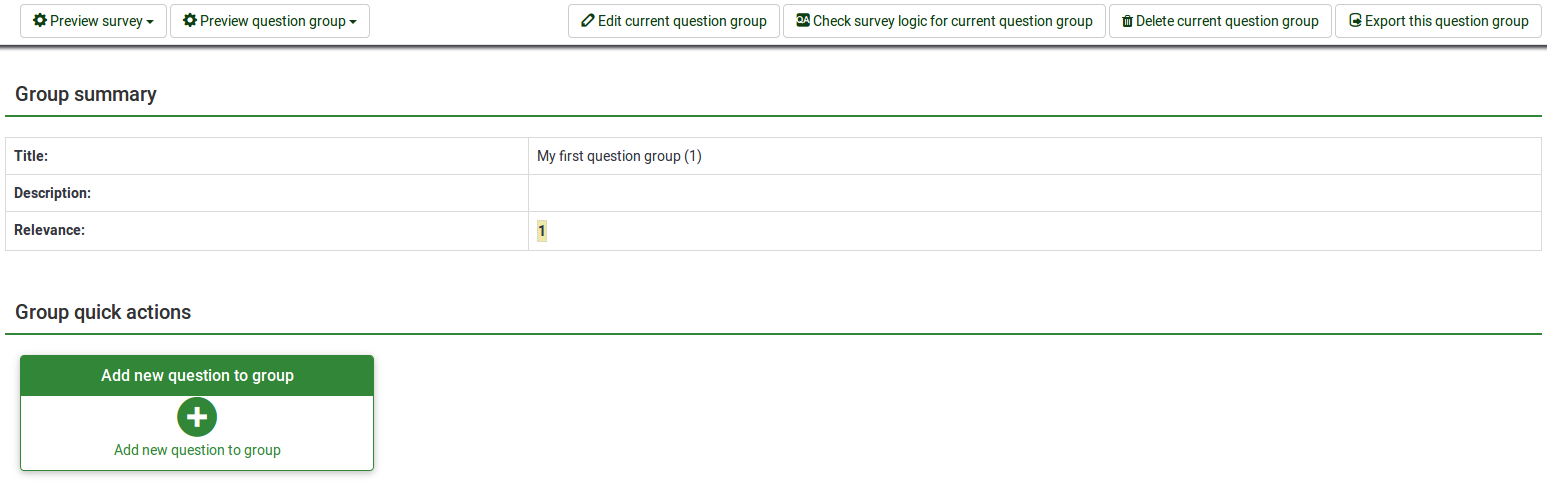
Stran je razdeljena na tri dele:
- 'Orodna vrstica skupine vprašanj:' V orodni vrstici boste našli naslednje možnosti:
- Predogled ankete/skupine vprašanj: Kliknite enega od dveh gumbov za predogled celotne ankete ali samo trenutno skupino vprašanj. Če so bili vaši anketi dodani dodatni jeziki, si lahko anketo/skupino vprašanj predogledate v vsakem jeziku ankete. Preprosto kliknite enega od dveh gumbov predogled in izberite želeni jezik.
- Uredi trenutno skupino vprašanj: Kliknite ta gumb, če želite urediti naslov, opis, enačbo ustreznosti ali naključno skupino trenutna skupina vprašanj.
- Preveri logiko ankete za trenutno skupino vprašanj: To vam pomaga videti morebitne napake, ki bi lahko obstajale znotraj skupine vprašanj - še posebej je uporabno, ko [[ExpressionScript - Presentation|ExpressionScript] ] se uporablja.
- Izbriši trenutno skupino vprašanj: Če želite izbrisati trenutno skupino vprašanj, kliknite ta gumb.
- Izvozi to skupino vprašanj: Če želite izvoziti to vprašanje skupini, da jo pozneje uvozite v drugo anketo LimeSurvey, kliknite ta gumb. Datoteka bo izvožena v formatu .lsg.
- 'Povzetek skupine:' Glavni prikažejo se podrobnosti skupine vprašanj;
- 'Hitra dejanja skupine:' To vam omogoča hitro izvajanje dejanj, povezanih s skupinami vprašanj - v našem primeru je prikazana možnost dodaj novo vprašanje v skupino. Če želite izvedeti več o vprašanjih, preberite naš uvodni wiki razdelek o vprašanju.
Predogled skupine vprašanj
Ko začnete dodajati vprašanja v svojo skupino, si boste morda želeli občasno ogledati, kako je videti zadevna skupina vprašanj. Če želite to narediti, poiščite gumb skupina vprašanj, do katerega lahko dostopate iz:
Predogled skupine vprašanj - struktura ankete
Kliknite zavihek Struktura ankete, izberite želeno skupino vprašanj' in kliknite predogled skupine vprašanj:
Predogled skupine vprašanj - podokno skupine vprašanj
Skupino vprašanj si lahko predogledate, ko končate z urejanjem.
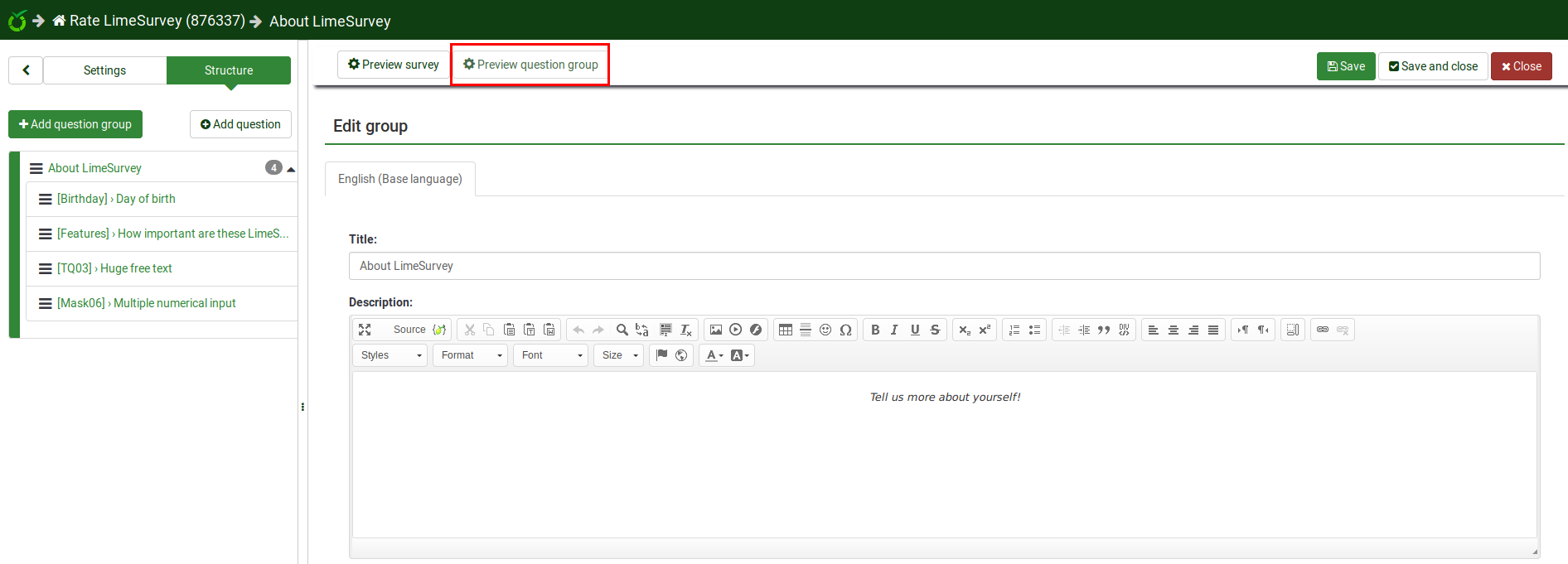
predogled skupine vprašanj - plošča vprašanj
Skupino vprašanj, ki ji pripadajo vprašanja, si lahko predogledate na plošči z vprašanji - glejte zgornjo vrstico:
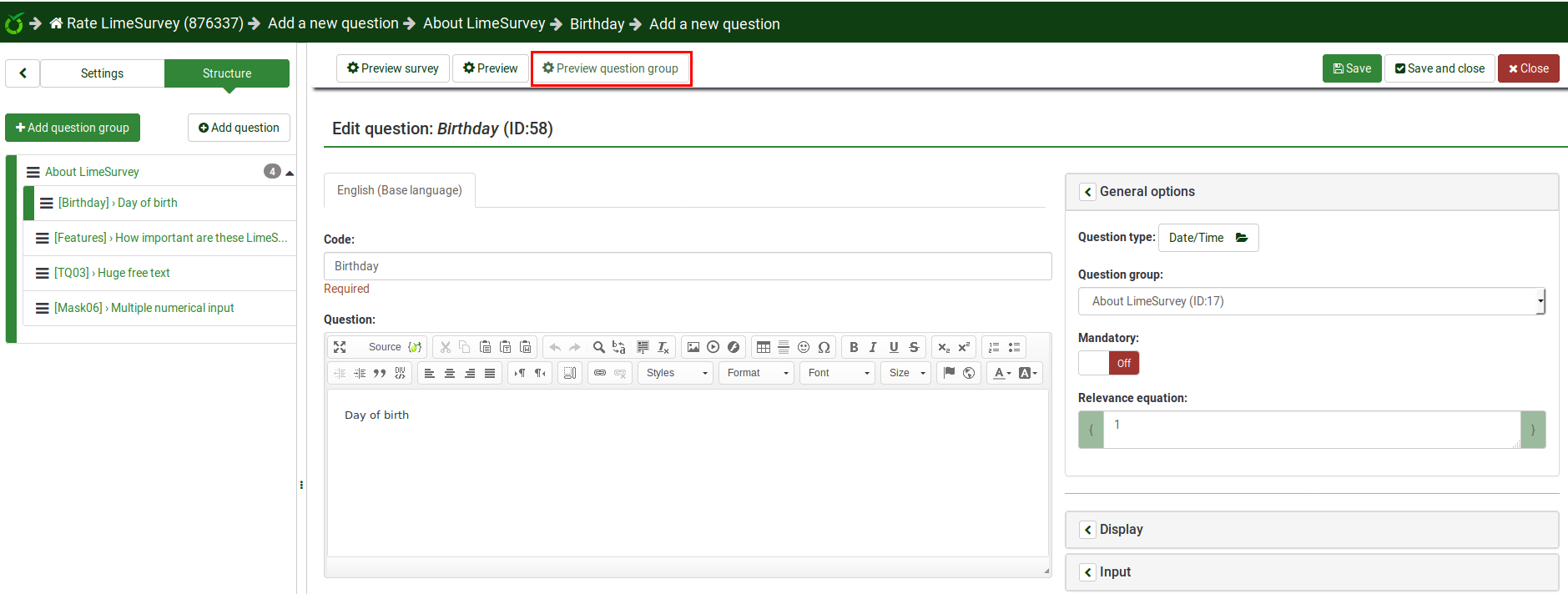
Preurejanje skupin vprašanj
Skupine vprašanj in vprašanja je mogoče preurediti. Za dodatne podrobnosti preberite wiki pododdelek strukture ankete.
Primer
Enačba ustreznosti ponuja številne možnosti za dodatno prilagajanje ankete. Spodaj je predstavljen preprost primer, ki prikazuje, kako je mogoče nekatere skupine vprašanj skriti glede na odgovor anketiranca na prejšnje vprašanje (del druge skupine vprašanj). Na primer, če želite izvedeti več informacij o starših, ki imajo enega otroka, v primerjavi s starši z dvema ali več, je priporočljiva uporaba enačbe ustreznosti za skrivanje določenih vprašanj/skupin vprašanj.
Povezava do datoteke .lss: Question_groups_simple_example.zip -> Za navodila o tem, kako uvoziti datoteko, glejte naslednji wiki razdelek.
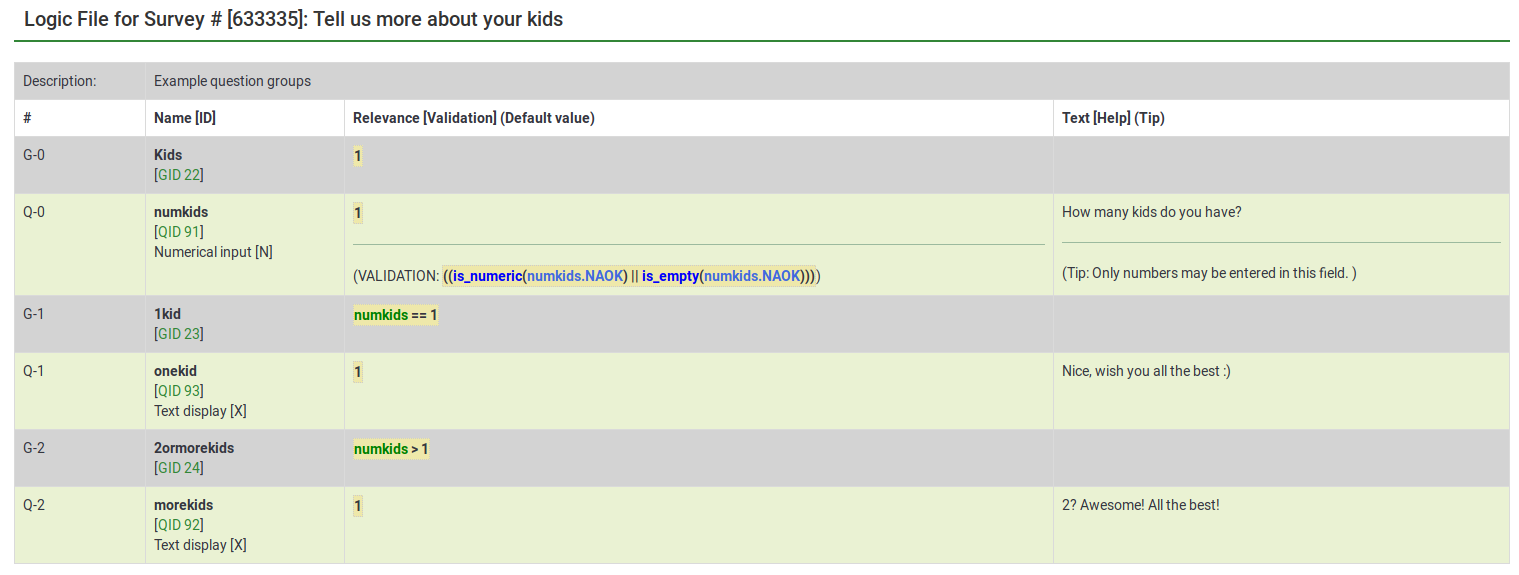
Zgornja datoteka vsebuje tri skupine vprašanj, od katerih vsaka vsebuje eno vprašanje. Skupina vprašanj "1kid" je prikazana le, če je vrednost, ki jo je anketiranec vnesel na vprašanje "numkids" 1. Skupina vprašanj "2ormorekids" je prikazana le, če je odgovor na vprašanje "numkids" >1.
To je le preprost primer, ki prikazuje, kako lahko izraze uporabite za dodatno prilagajanje ankete. Za več podrobnosti preberite o funkcionalnosti ExpressionScript.
- Vprašanja lahko skrijete na več načinov. Ena je uporaba pogojev. Za zahtevnejše ankete pa je treba uporabiti ExpressionScript.
- Če uporabljate izraze, ne pozabite iskati sintaksnih napak s pomočjo logične datoteke.